Photoshop中滤色及中灰图层的简单应用(2)
文章来源于 摄影社区,感谢作者 小小悟空 给我们带来经精彩的文章!设计教程/PS教程/照片处理2010-11-02
方法一:全图滤色混合。 复制一层,设置为滤色。提亮照片。如果需要做曲线调整,获得色调,就根据自己的喜好来拉曲线即可。 原稿如下: 配置图如下: 效果图A如下: 如果我们还想做点色调,那很简单,增加一个曲线
方法一:全图滤色混合。
复制一层,设置为滤色。提亮照片。如果需要做曲线调整,获得色调,就根据自己的喜好来拉曲线即可。
原稿如下:

配置图如下:
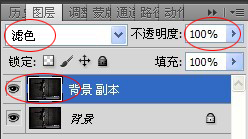
效果图A如下:

如果我们还想做点色调,那很简单,增加一个曲线调整层,稍微调整一下曲线,就可以了。
配置图如下:
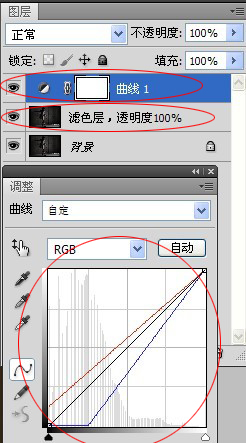
R通道:左点:32,0 右点:255,255
B通道:左点:0,64 右点:255,255
效果图B:

方法一介绍完了。
由此可以知道,滤色功能有提亮照片提纯色彩的功能。于是,在拍摄的时候,如果想获得一定的艺术性效果,在特殊光照的情况下您可以大胆的尝试使用欠曝的手法。
补充说明两点的是:
第一,全图滤色很多时候会使高光部过曝。此时,用方法一,你可以通过调整透明度来解决,按一些资料上介绍,滤色类似于相机的曝光补偿,那么我们可以姑且认为它就是后期的曝光补偿,就按相机的配置来,1/3档约等于30%的透明度,1/2档相当于50%的透明度,
第二,如果你的图片需要进行降噪处理,那么滤色这个环节,最好是在降噪前来操作,滤色完以后再降噪,这样降噪的效果会好很多,这个是我的个人经验所谈了。
通过原理测试及方法一,我们可以发现,滤色后,图片的颜色会变亮,会被提纯。过于靓丽的颜色很多时候并非我们所需要的,这个时候就需要降低颜色的明度以及饱和度;又有些时候,滤色后颜色的饱和度被降低了,需要把颜色加深;还有些时候黑色被去除太多,我们需要补充回去一些黑色;在这些情况下,我们可以使用填充色的方法进行调整。填充色可以很多,可以是黄色、蓝色、红色、绿色等等,这里介绍填充灰色,也就是中性灰色层。
 情非得已
情非得已
推荐文章
-
 Photoshop制作唯美可爱的女生头像照片2020-03-17
Photoshop制作唯美可爱的女生头像照片2020-03-17
-
 Photoshop快速给人物添加火焰燃烧效果2020-03-12
Photoshop快速给人物添加火焰燃烧效果2020-03-12
-
 Photoshop调出人物写真甜美通透艺术效果2020-03-06
Photoshop调出人物写真甜美通透艺术效果2020-03-06
-
 Photoshop保留质感修出古铜色人像皮肤2020-03-06
Photoshop保留质感修出古铜色人像皮肤2020-03-06
-
 Photoshop制作模特人像柔润的头发效果2020-03-04
Photoshop制作模特人像柔润的头发效果2020-03-04
-
 古风效果:用PS调出外景人像中国风意境效果2019-11-08
古风效果:用PS调出外景人像中国风意境效果2019-11-08
-
 插画效果:用PS把风景照片转插画效果2019-10-21
插画效果:用PS把风景照片转插画效果2019-10-21
-
 胶片效果:用PS调出人像复古胶片效果2019-08-02
胶片效果:用PS调出人像复古胶片效果2019-08-02
-
 素描效果:用PS制作人像彩色铅笔画效果2019-07-12
素描效果:用PS制作人像彩色铅笔画效果2019-07-12
-
 后期精修:用PS给人物皮肤均匀的磨皮2019-05-10
后期精修:用PS给人物皮肤均匀的磨皮2019-05-10
热门文章
-
 Photoshop利用素材制作炫丽的科技背景2021-03-11
Photoshop利用素材制作炫丽的科技背景2021-03-11
-
 Photoshop使用中性灰磨皮法给人像精修2021-02-23
Photoshop使用中性灰磨皮法给人像精修2021-02-23
-
 Photoshop制作水彩风格的风景图2021-03-10
Photoshop制作水彩风格的风景图2021-03-10
-
 Photoshop制作创意的文字排版人像效果2021-03-09
Photoshop制作创意的文字排版人像效果2021-03-09
-
 Photoshop制作逼真的投影效果2021-03-11
Photoshop制作逼真的投影效果2021-03-11
-
 Photoshop制作故障干扰艺术效果2021-03-09
Photoshop制作故障干扰艺术效果2021-03-09
-
 Photoshop制作被切割的易拉罐效果图2021-03-10
Photoshop制作被切割的易拉罐效果图2021-03-10
-
 Photoshop制作人物支离破碎的打散效果2021-03-10
Photoshop制作人物支离破碎的打散效果2021-03-10
-
 古风效果:用PS调出外景人像中国风意境效果
相关文章27742019-11-08
古风效果:用PS调出外景人像中国风意境效果
相关文章27742019-11-08
-
 彩妆效果:用PS给模特人像改变唇色
相关文章23512019-11-06
彩妆效果:用PS给模特人像改变唇色
相关文章23512019-11-06
-
 插画效果:用PS把风景照片转插画效果
相关文章15592019-10-21
插画效果:用PS把风景照片转插画效果
相关文章15592019-10-21
-
 暗色效果:用PS和LR调出暗色人像艺术效果
相关文章8012019-08-26
暗色效果:用PS和LR调出暗色人像艺术效果
相关文章8012019-08-26
-
 复古人像:用PS调出古典风格的人像效果
相关文章6302019-08-12
复古人像:用PS调出古典风格的人像效果
相关文章6302019-08-12
-
 复古效果:用PS调出人像复古暖黄色效果
相关文章4812019-08-12
复古效果:用PS调出人像复古暖黄色效果
相关文章4812019-08-12
-
 电影效果:用PS调出古装电视高级灰效果
相关文章7052019-08-08
电影效果:用PS调出古装电视高级灰效果
相关文章7052019-08-08
-
 甜美皮肤:用PS调出人像通透甜美肤色效果
相关文章8502019-08-07
甜美皮肤:用PS调出人像通透甜美肤色效果
相关文章8502019-08-07
